PS怎么给照片添加表面模糊边缘清晰的效果?
1、打开需要处理的照片

2、Ctrl+J复制图层
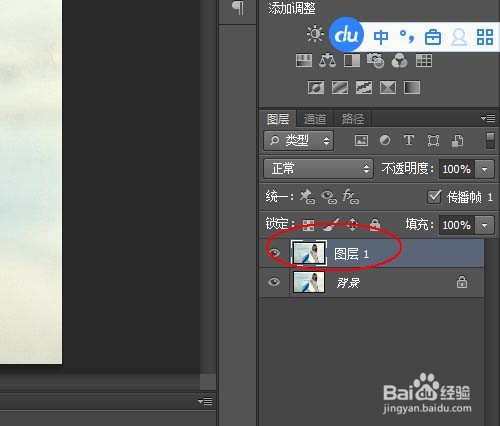
3、Ctrl+I对此图层进行反向处理

4、将反相后的图层透明度调为50%

5、菜单:滤镜-模糊-表面模糊
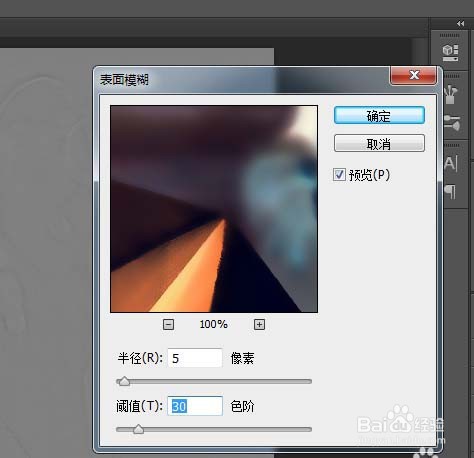
6、Ctrl+Alt+Shift+E 盖印图层
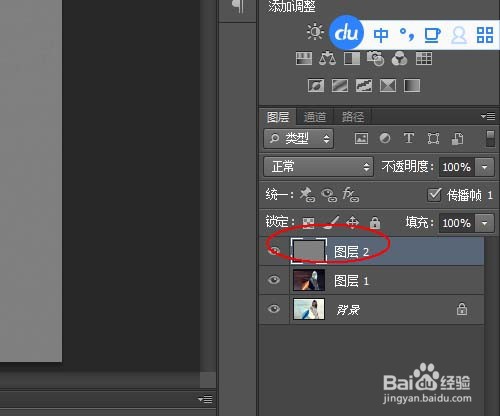
7、删除中间的图层。

8、将盖印图层的混合模式修改为叠加。
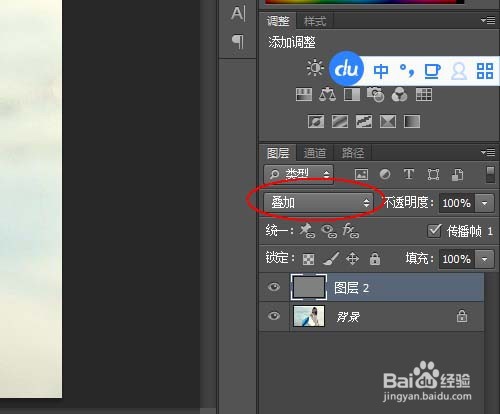
9、最终结果。

10、以上就是本次小编为大家带来的全部内容,希望可以帮助到大家。
声明:本网站引用、摘录或转载内容仅供网站访问者交流或参考,不代表本站立场,如存在版权或非法内容,请联系站长删除,联系邮箱:site.kefu@qq.com。
阅读量:100
阅读量:109
阅读量:75
阅读量:97
阅读量:157